Η λειτουργία Dynamesh στο ZBrush είναι ένα πολύτιμο εργαλείο που σε βοηθά να δουλεύεις με ένα καθαρό και ομοιόμορφο Mesh από την αρχή. Σε αυτό το εγχειρίδιο θα σου δείξω βήμα προς βήμα πώς να χρησιμοποιήσεις αποτελεσματικά τη λειτουργία Dynamesh για τη δημιουργία και τον πειραματισμό με διάφορα σχήματα στα 3D μοντέλα σου. Αυτή η τεχνική είναι ιδιαίτερα χρήσιμη για αρχάριους, καθώς σου προσφέρει ευελιξία και ελευθερία στο μοντελάρισμα.
Σημαντικά Συμπεράσματα
- Η λειτουργία Dynamesh επιτρέπει τη δυναμική τροποποίηση της γεωμετρίας του μοντέλου σου χωρίς να χάνεις την τοπολογία.
- Μπορείς να δουλέψεις με διάφορα πινέλα για να διαμορφώσεις και να τελειοποιήσεις τα μοντέλα σου όπως επιθυμείς.
- Η καλή πρακτική με το Dynamesh περιλαμβάνει την επιλογή της σωστής ανάλυσης από την αρχή και τη βαθμιαία προσθήκη λεπτομερειών.
Οδηγίες Βήμα-Προς-Βήμα
Βήμα 1: Έναρξη Έργου και Ενεργοποίηση του Dynamesh
Ξεκίνα με ένα νέο έργο στο ZBrush. Σου προτείνω να ξεκινήσεις με μια σφαίρα. Πήγαινε στη λειτουργία επεξεργασίας και μετέτρεψε τη σφαίρα σε Polymesh. Αυτό είναι σημαντικό γιατί τα Polymeshes είναι η βάση για την εργασία με το Dynamesh. Τώρα που βρίσκεσαι στη λειτουργία επεξεργασίας, μπορείς να αρχίσεις να διαμορφώνεις τη σφαίρα με το Move-Brush.
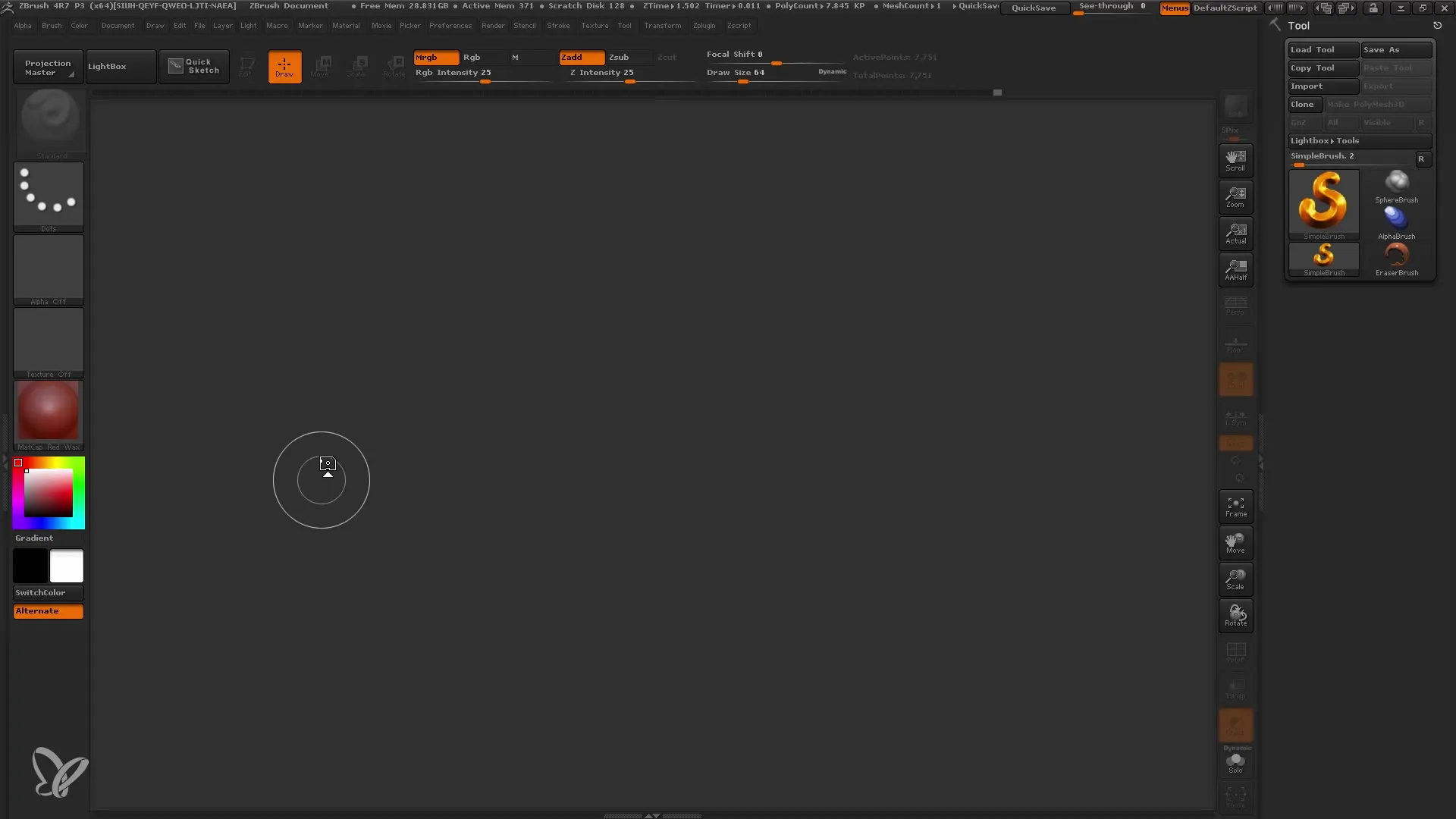
Βήμα 2: Χρήση του Πινέλου Move
Για να διαμορφώσεις τη σφαίρα σύμφωνα με τις ιδέες σου, επίλεξε τον πινέλο Move από το μενού Quickpick. Πατήσε το πλήκτρο M στο πληκτρολόγιό σου για γρήγορη πρόσβαση σε αυτόν τον πινέλο. Χρησιμοποίησε ένα μεγάλο πινέλο για να μπορείς να επεξεργαστείς αποτελεσματικά τη σφαίρα.
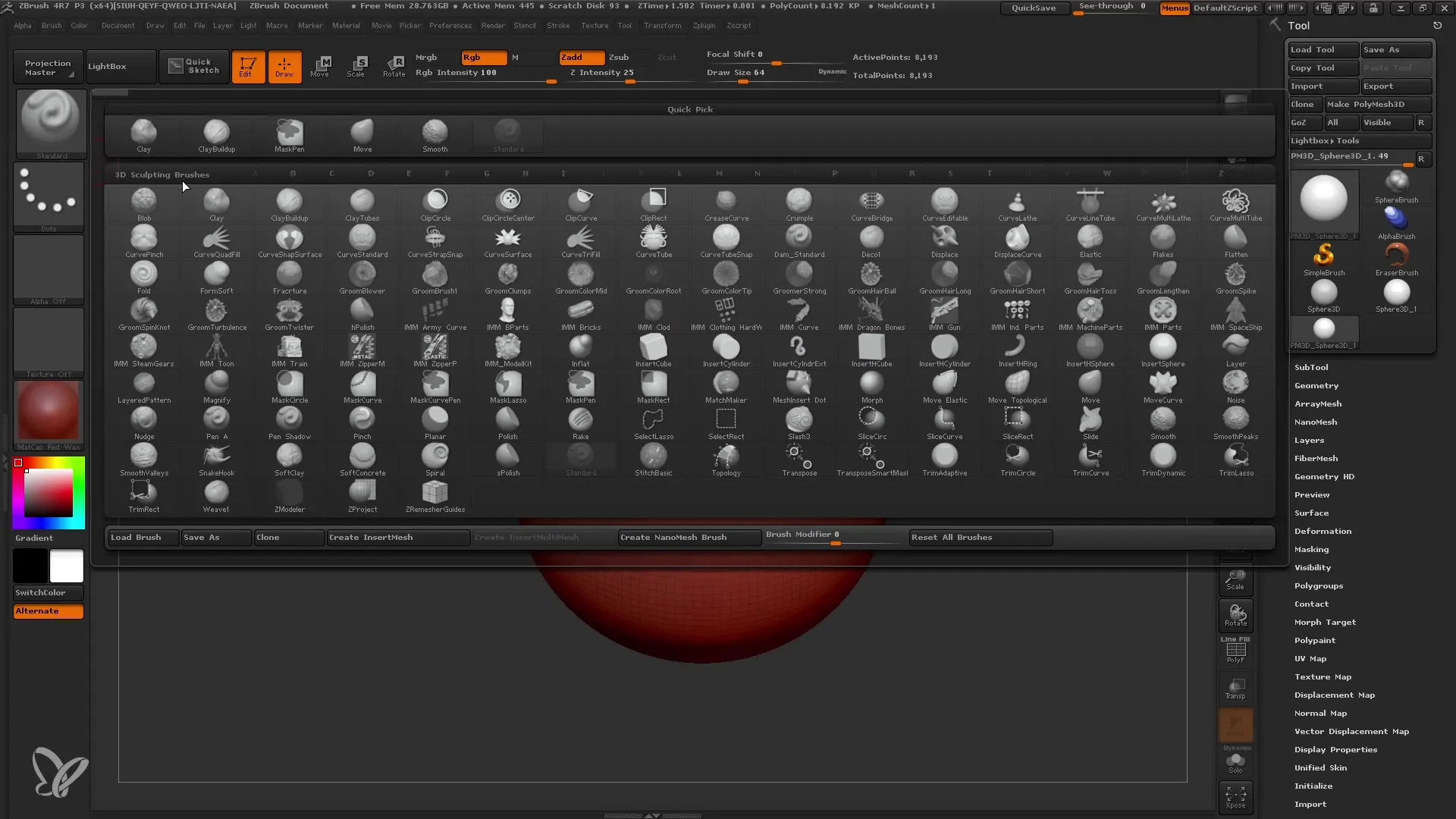
Βήμα 3: Ενεργοποίηση της Συμμετρίας
Για τα καλύτερα αποτελέσματα, ενεργοποίησε τη συμμετρία. Κάτω από την ετικέτα Μετασχηματισμός βρίσκεις τις ρυθμίσεις συμμετρίας που σου επιτρέπουν να καθρεφτίζεις αυτόματα τις αλλαγές που κάνεις σε μία πλευρά στην άλλη πλευρά.
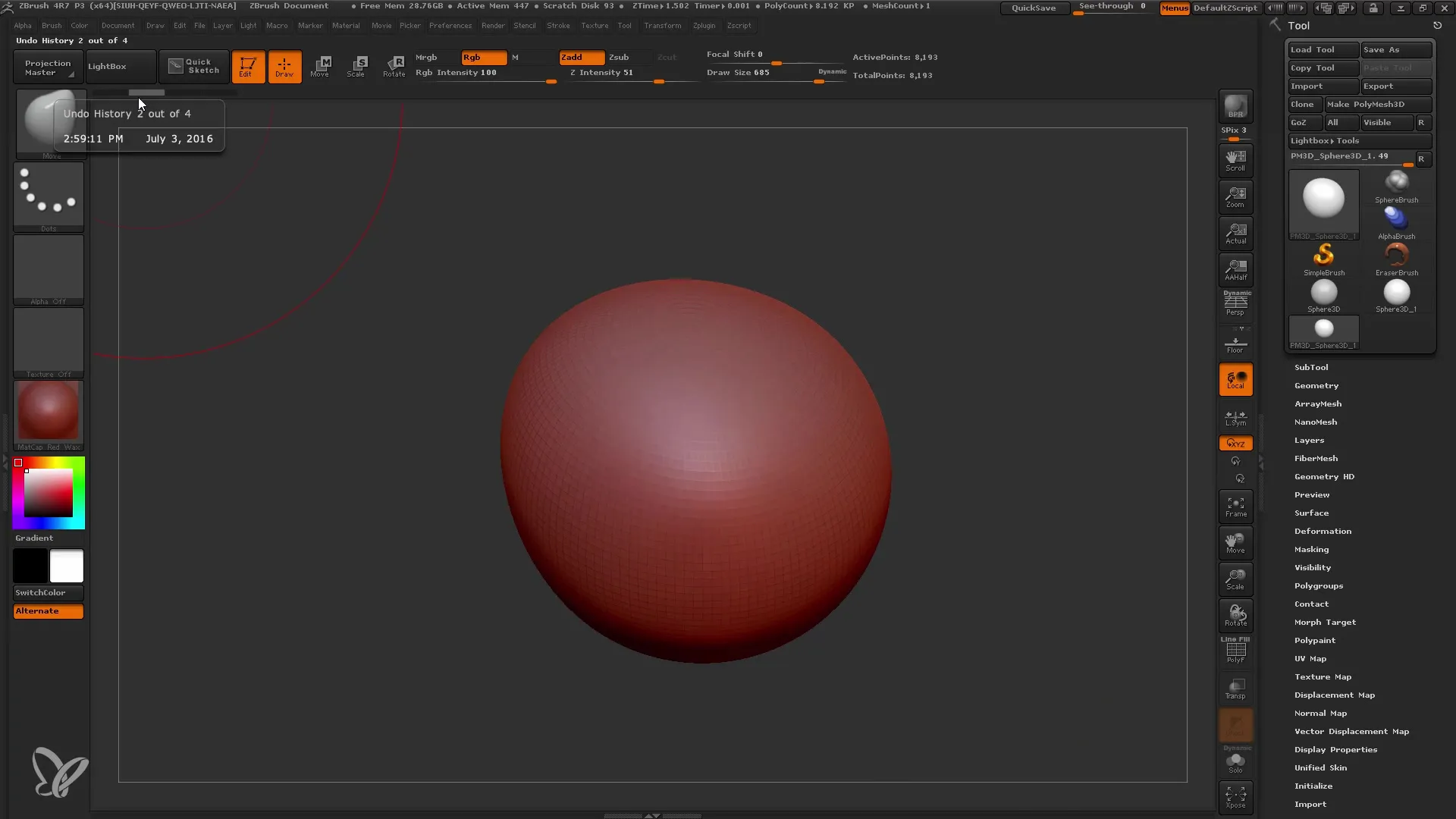
Βήμα 4: Πειραματισμός και Ανάπτυξη Μορφών
Τώρα μπορείς να αρχίσεις να είσαι δημιουργικός! Σύρε τη δομή, διάμορφωσε το κεφάλι και πειραματίσου με διαφορετικά σχήματα. Είναι σημαντικό στην αρχική φάση να μην ανησυχείς για τις τελικές λεπτομέρειες, απλά παίξε με τις βασικές μορφές.
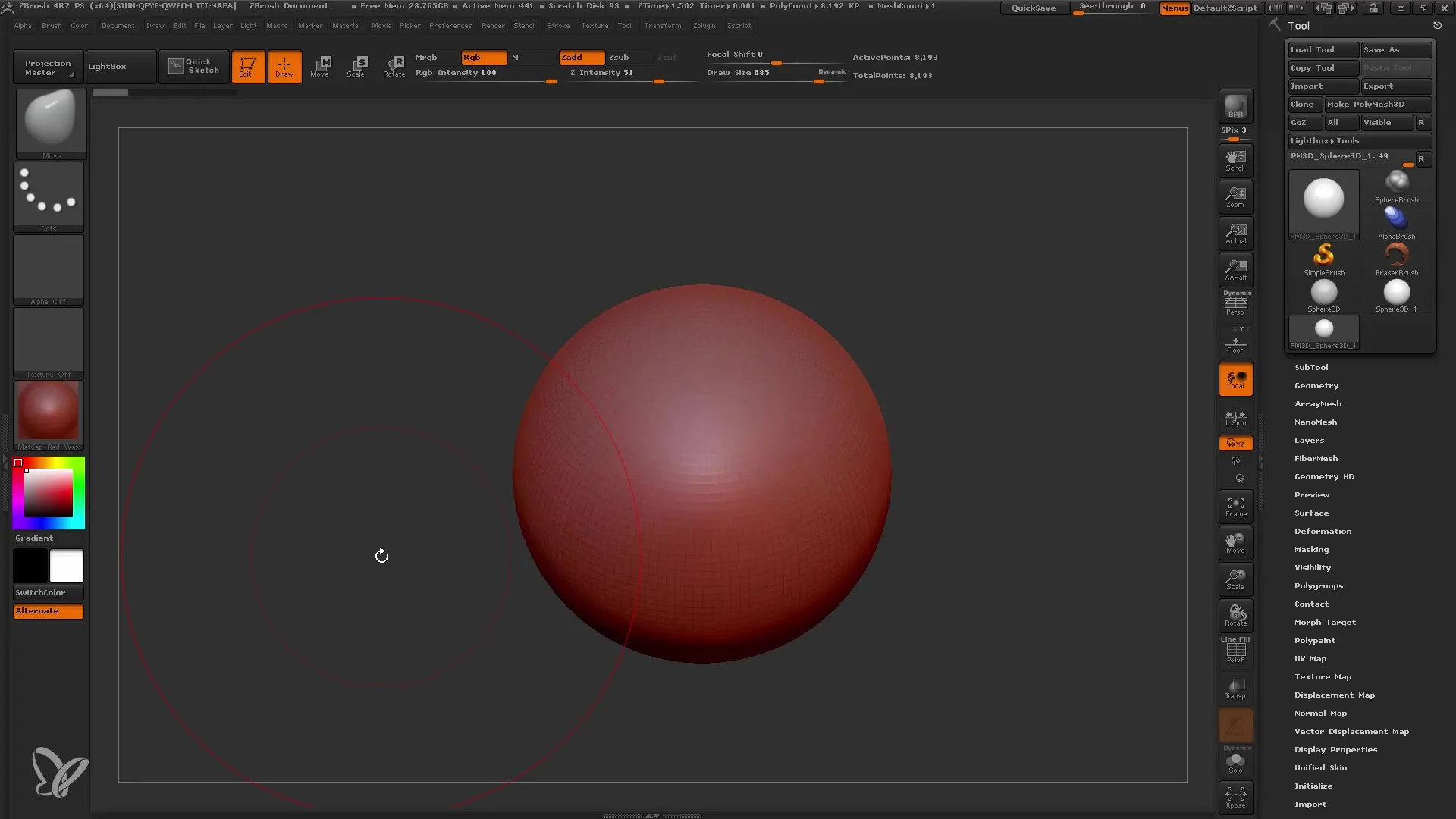
Βήμα 5: Έλεγχος και Υποκριτής της Μορφής
Αν παρατηρήσεις ότι η επιφάνεια των πολυγώνων σου δεν φαίνεται καλή πια, πήγαινε ένα βήμα πίσω για να δεις το αρχικό σχήμα. Το Dynamesh σε βοηθά να αποφεύγεις προβλήματα με παραμορφωμένα πολύγωνα. Αν χρειαστεί, επέστρεψε στο βασικό σχήμα και επιτρέψε το Dynamesh να αναγεννήσει τη γεωμετρία.
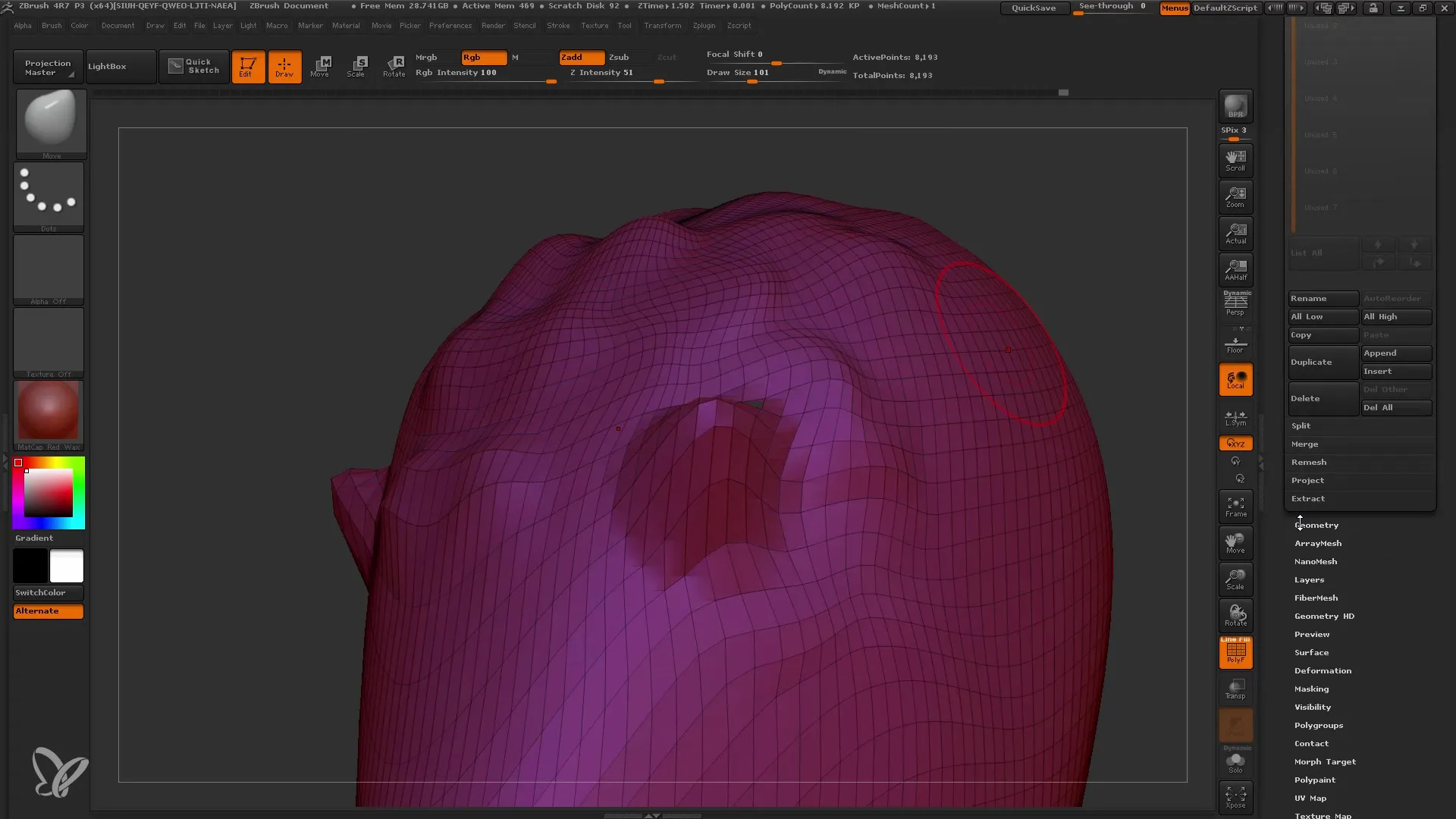
Βήμα 6: Ενεργοποίηση του Dynamesh
Για να ενεργοποιήσεις το Dynamesh, πήγαινε στις ρυθμίσεις Γεωμετρίας και κάνε κλικ στο Dynamesh. Φρόντισε ότι βάζεις τη σωστή ανάλυση· καλύτερα να ξεκινήσεις με χαμηλότερη ανάλυση για να διατηρήσεις τον έλεγχο.
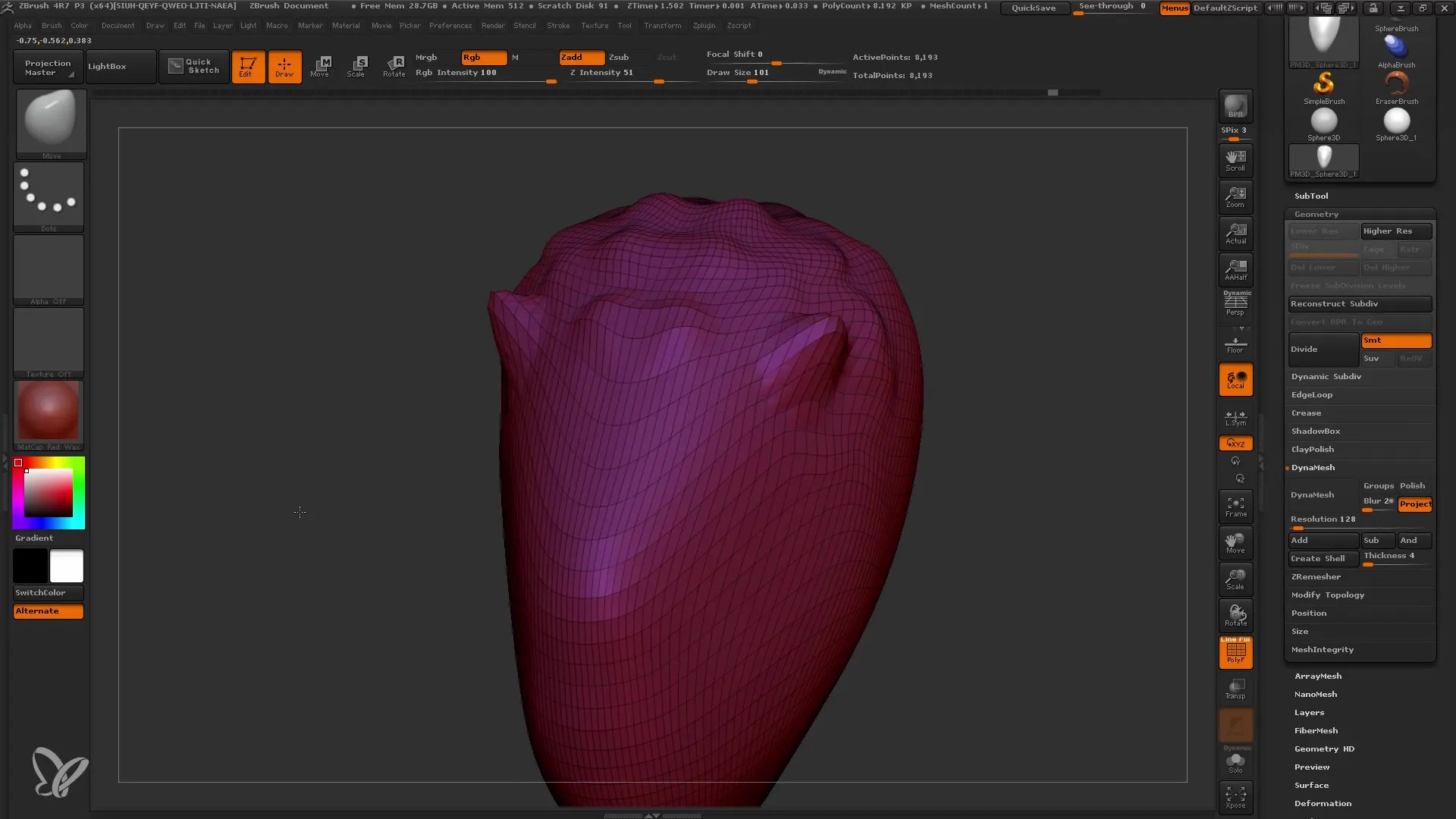
Βήμα 7: Προσαρμογή της Ανάλυσης και Remesh
Καθώς προχωράς στο σχεδιασμό του μοντέλου σου, μπορείς να αυξήσεις την ανάλυση για να προσθέσεις περισσότερες λεπτομέρειες. Πρόσεξε να μην προσθέσεις υπερβολικά νωρίς πολλή ανάλυση, αφού αυτό δυσκολεύει τη λειτουργία.
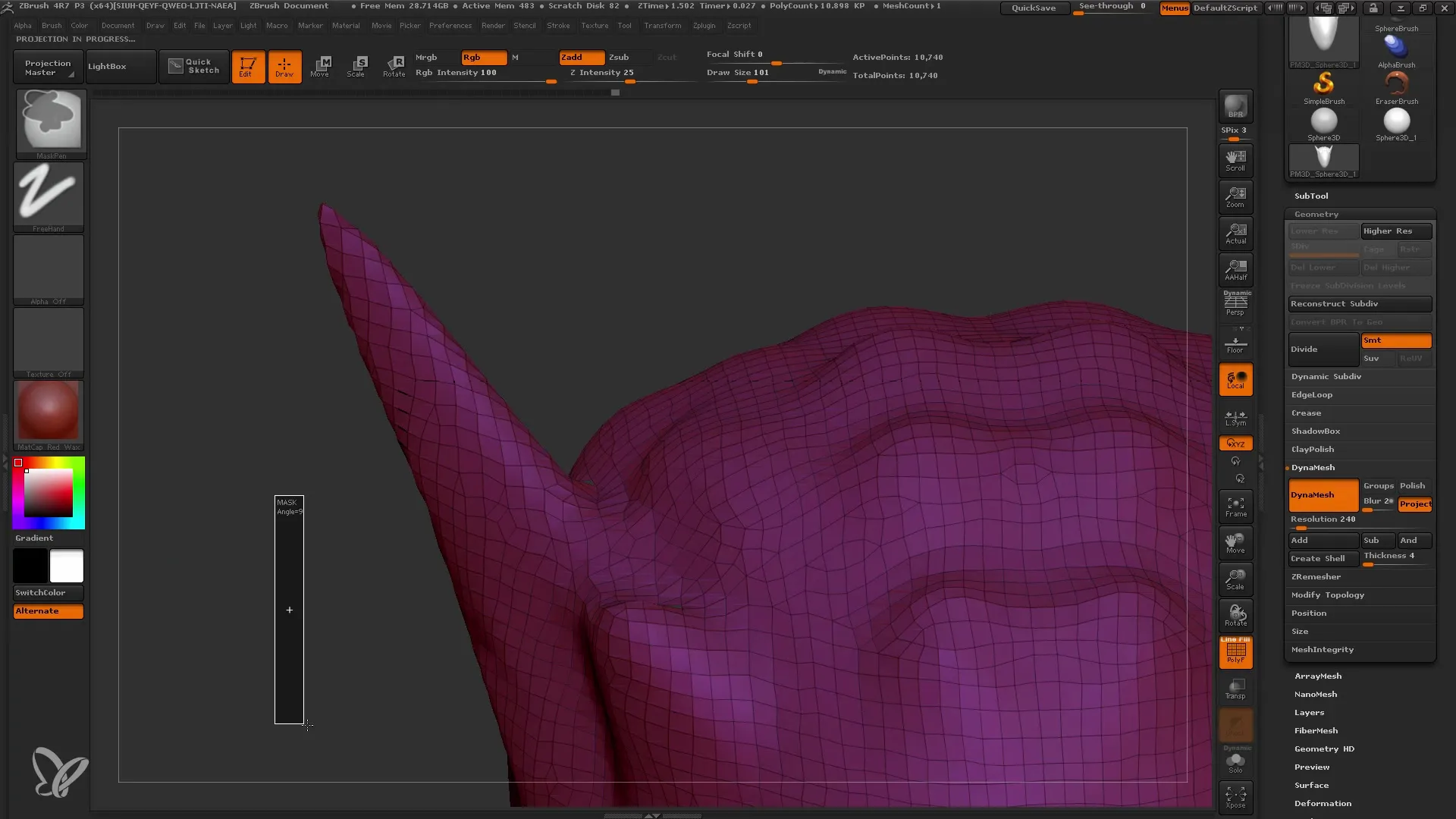
Βήμα 8: Εργασία στη Λεπτομέρεια και Ακριβής Εργασία
Μόλις ολοκληρώσεις το βασικό σχήμα, όπως τα χαρακτηριστικά του προσώπου ή άλλα χαρακτηριστικά, μπορείς να περάσεις σε πιο λεπτομερείς πινέλους όπως το Clay Buildup. Εδώ πειραματίσου με διαφορετικές ρυθμίσεις εργαλείων για την επίτευξη της επιθυμητής εμφάνισης. Αν αντιληφθείς ότι τα πολύγωνα έχουν παραμορφωθεί, ενεργοποίησε ξανά τη λειτουργία Dynamesh.

Βήμα 9: Τελική Χρήσιμοποίηση και Ολοκλήρωση
Αφού έχεις ολοκληρώσει όλες τις μεγάλες μορφές και λεπτομέρειες, μπορείς να κάνεις τις τελικές προσαρμογές και να βεβαιωθείς ότι το μοντέλο σου φαίνεται αρμονικό. Σε αυτό το σημείο μπορείς επίσης να αρχίσεις να κατανοείς τη διαδικασία Remeshing, όπου μπορείς να φέρεις ξανά το μοντέλο σε ιδανικό λόγο πολυγώνων.
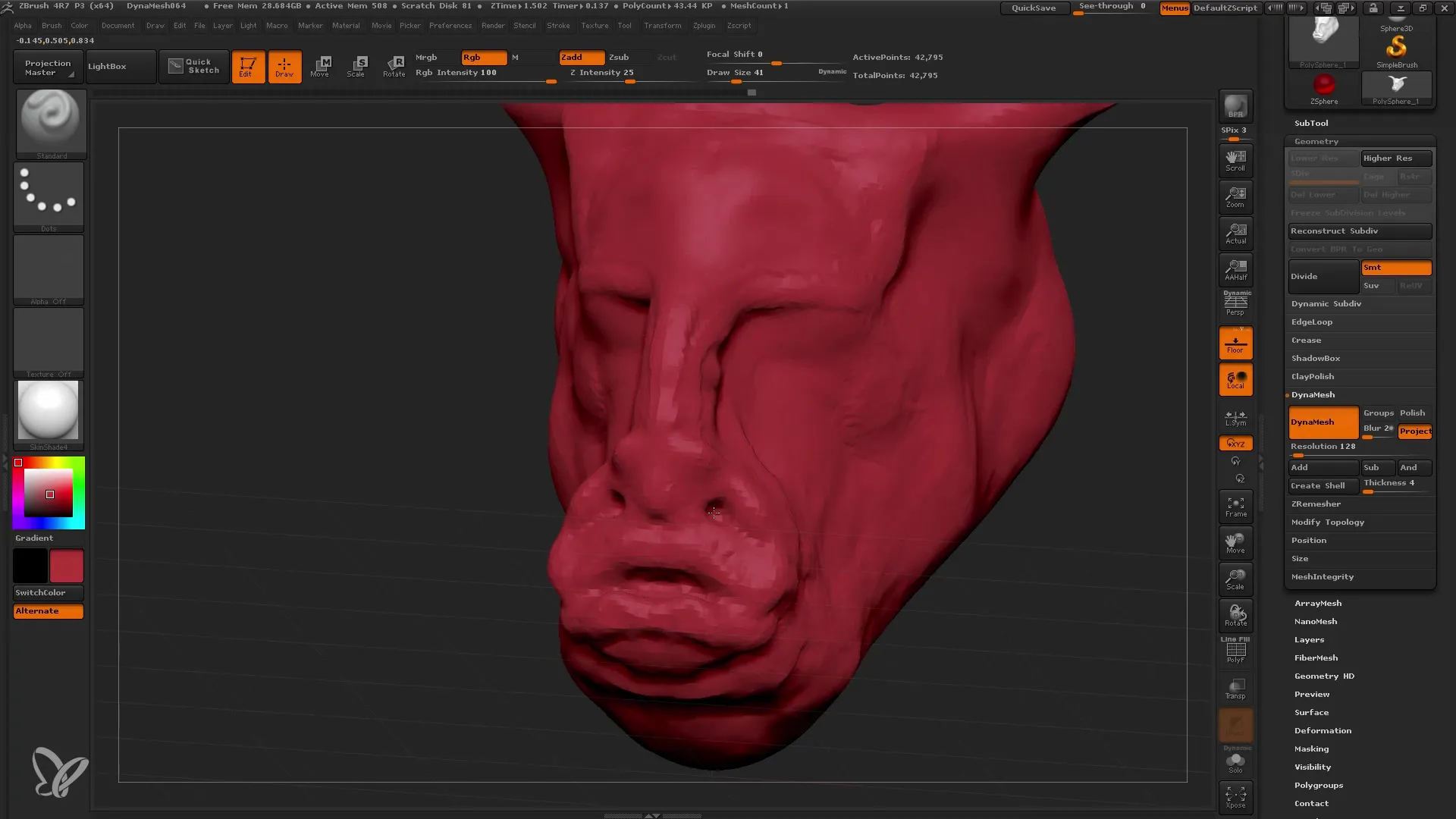
Βήμα 10: Αποθήκευση και επόμενα βήματα
Μην ξεχνάς να αποθηκεύεις τη δουλειά σου τακτικά! Χρησιμοποίησε τη λειτουργία Ταχείας Αποθήκευσης (πλήκτρο 9) για να μη χάσεις την πρόοδό σου. Όταν είσαι έτοιμος να δουλέψεις με τα μοντέλα σου, πήγαινε στα επίπεδα λεπτομερειών και αποθήκευσε τη δουλειά σου.
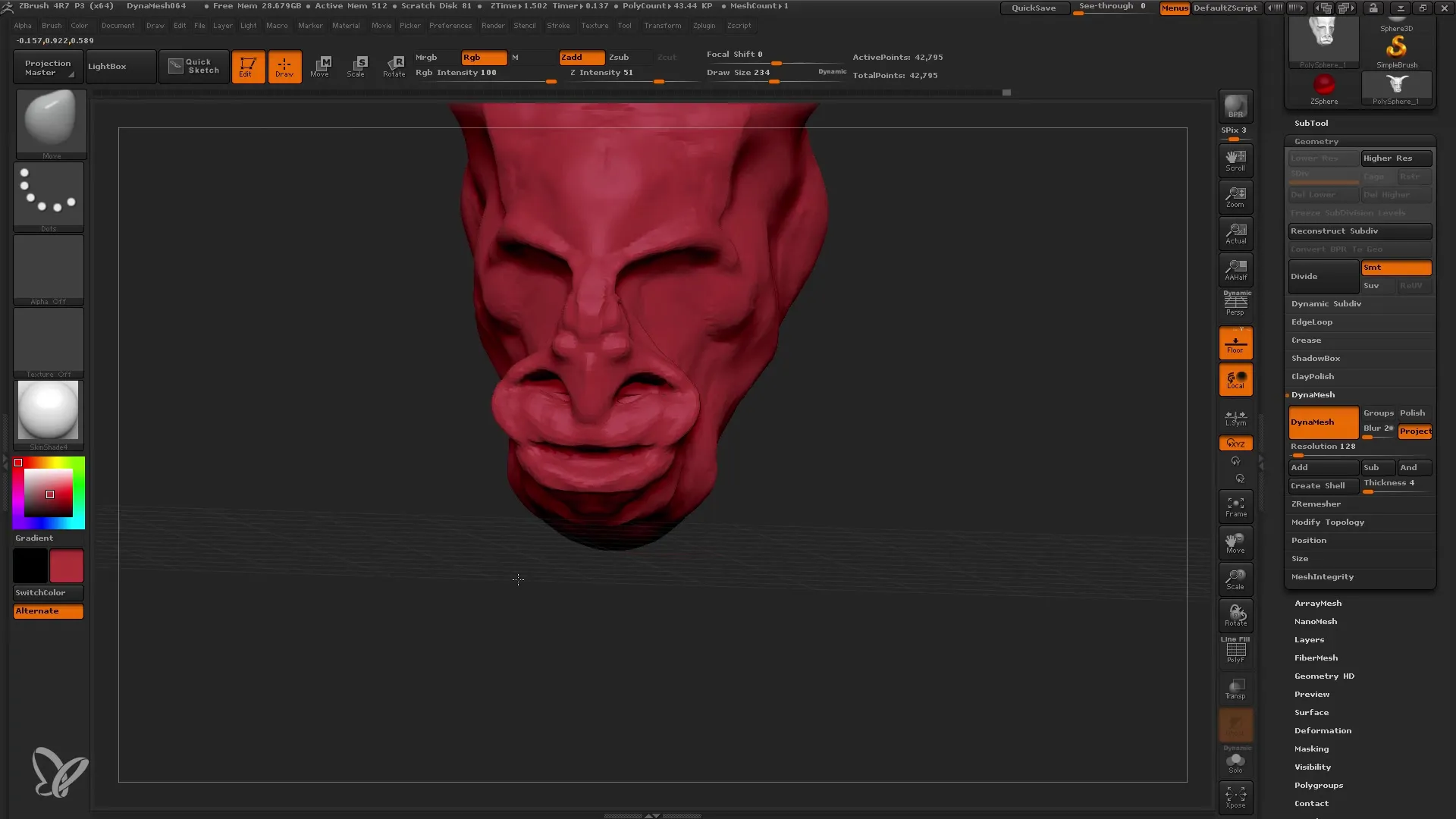
Σύνοψη
Σε αυτόν τον οδηγό έμαθες πως να χρησιμοποιήσεις τη λειτουργία Dynamesh στο ZBrush για να δημιουργήσεις ένα καθαρό και δυναμικό Mesh. Με το πειραματισμό με διάφορα πινέλα και το τεστάρισμα της συμμετρίας, μπορείς να δημιουργήσεις μοναδικά 3D μοντέλα. Η εφαρμογή του Dynamesh σου δίνει εύκολη πρόσβαση σε δημιουργικές δυνατότητες, καθώς μπορείς να κάνεις ποικίλες προσαρμογές και τροποποιήσεις σε πραγματικό χρόνο.
Συχνές Ερωτήσεις
Τι είναι το Dynamesh στο ZBrush;Το Dynamesh είναι ένα εργαλείο στο ZBrush που σας βοηθά να αλλάζετε δυναμικά τη γεωμετρία του μοντέλου σας, ανανεώνοντας την τοπολογία.
Πώς ξεκινώ με το Dynamesh;Ξεκινήστε με ένα Polymesh, ενεργοποιήστε το Dynamesh στις ρυθμίσεις Geometry και προσαρμόστε την ανάλυση.
Μπορώ να ενεργοποιήσω τη συμμετρία κατά τη χρήση του Dynamesh;Ναι, μπορείτε να ενεργοποιήσετε τη συμμετρία για να κάνετε αλλαγές σε αμφότερες τις πλευρές του μοντέλου σας ταυτόχρονα.
Τι πρέπει να λάβω υπόψη όταν επιλέγω την ανάλυση;Ξεκινήστε με χαμηλότερη ανάλυση για να προσθέσετε τα λεπτομέρειες σταδιακά πριν μεταβείτε σε υψηλότερες τιμές.
Πώς μπορώ να αποθηκεύσω την πρόοδό μου στο ZBrush;Χρησιμοποιήστε τη λειτουργία Ταχείας Αποθήκευσης, πατώντας το πλήκτρο 9, για να αποθηκεύσετε ένα γρήγορο σημείο αποθήκευσης της δουλειάς σας.


